
Wie füge ich ein Inhaltsverzeichnis in Word ein? Dies ist ein Problem, auf das viele Benutzer häufig stoßen, wenn sie sich mit der Formatierung von Dokumenten befassen. Beim Bearbeiten eines Dokuments in Word kann das Einfügen eines Inhaltsverzeichnisses den Lesern helfen, die Struktur des Dokuments schnell zu verstehen und die allgemeine Lesbarkeit des Dokuments zu verbessern. In diesem Artikel stellt der PHP-Editor Zimo vor, wie man ein Inhaltsverzeichnis in ein Word-Dokument einfügt, um die Schriftsatzarbeit effizienter und einfacher zu gestalten. Lassen Sie uns als Nächstes gemeinsam die detaillierten Schritte lernen!
Aufgrund der großen Inhaltsmenge werden wir es in viele Kapitel unterteilen, und unter jedem Kapitel gibt es ein zweites Kapitel. Wie extrahiert man also die Kapitel, um ein Inhaltsverzeichnis zu erstellen? Das Inhaltsverzeichnis ist in der Regel ein unverzichtbarer Bestandteil langer Dokumente. Mithilfe des Inhaltsverzeichnisses können Benutzer leicht erkennen, was im Dokument enthalten ist und wie sie den Inhalt finden können. Deshalb werden wir heute darüber sprechen, wie man ein Inhaltsverzeichnis in Word einfügt und wie man das Inhaltsverzeichnis individuell anpasst.
Öffnen Sie im Word-Dokument die Registerkarte [Referenz], suchen Sie die Funktionsgruppe [Inhaltsverzeichnis] und klicken Sie dann auf die kleine dreieckige Schaltfläche neben dem Inhaltsverzeichnis. Zu den integrierten Verzeichnissen gehören das manuelle Verzeichnis, das automatische Verzeichnis 1 und das automatische Verzeichnis. Darüber hinaus können wir das Verzeichnis nach Bedarf anpassen. Die Einstellung dieser Verzeichnisse kann Lesern helfen, den benötigten Inhalt im Dokument schnell zu finden und die Effizienz beim Lesen und Verwenden des Dokuments zu verbessern.
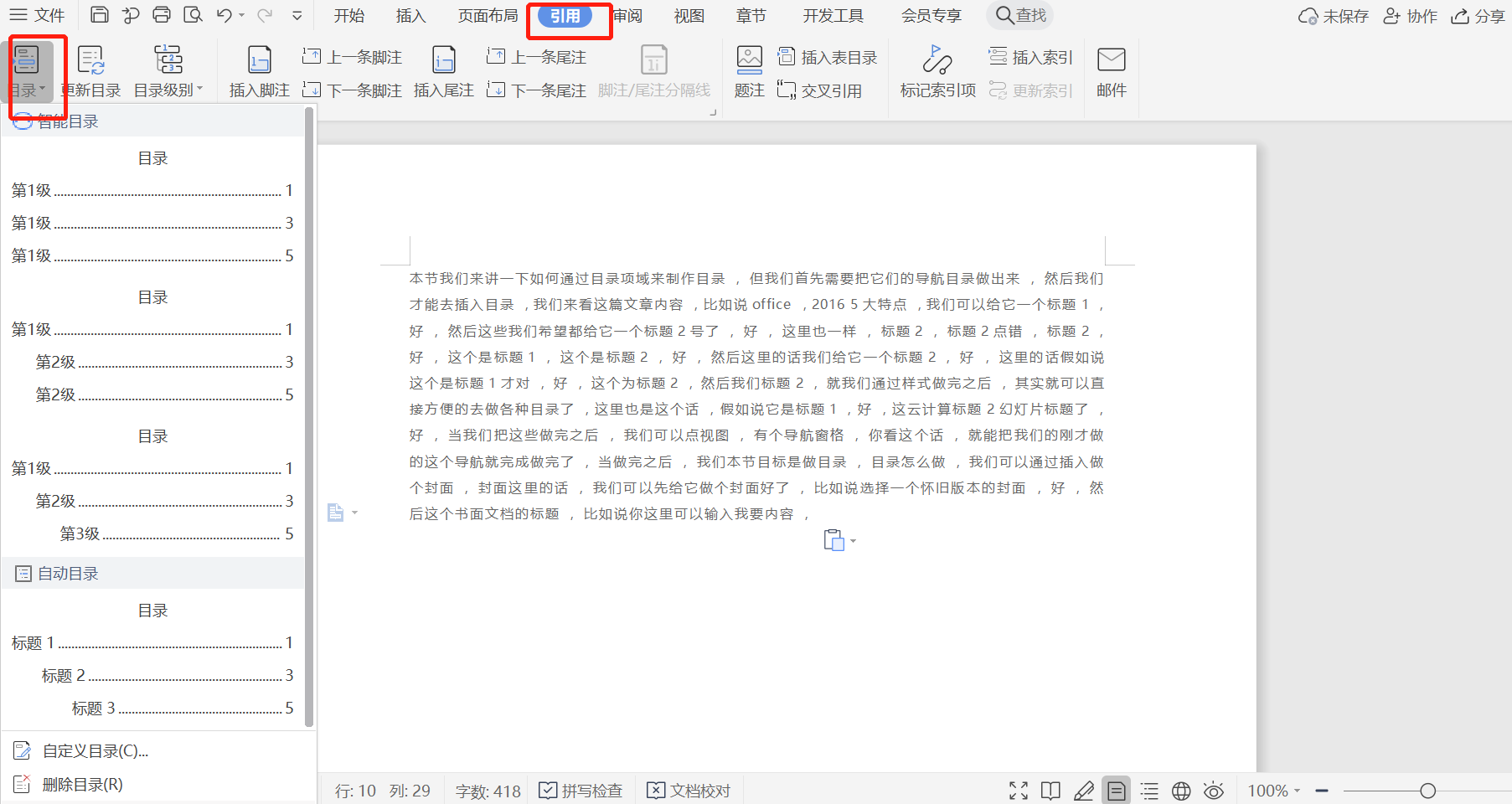
Auf der Registerkarte [Verzeichnis] können Sie die Einstellungen, Format- und Anzeigeebenenoptionen der Spalte [Allgemein] sehen. Außerdem können Sie das Effektdiagramm am Pfeil sehen Sie möchten nur festlegen, dass Sie Effekte wie Level 1 und Level 3 anzeigen möchten, indem Sie auf [Optionen] klicken. Öffnen Sie [Verzeichnisoptionen], um die Ebene anzupassen, die Sie anzeigen möchten.
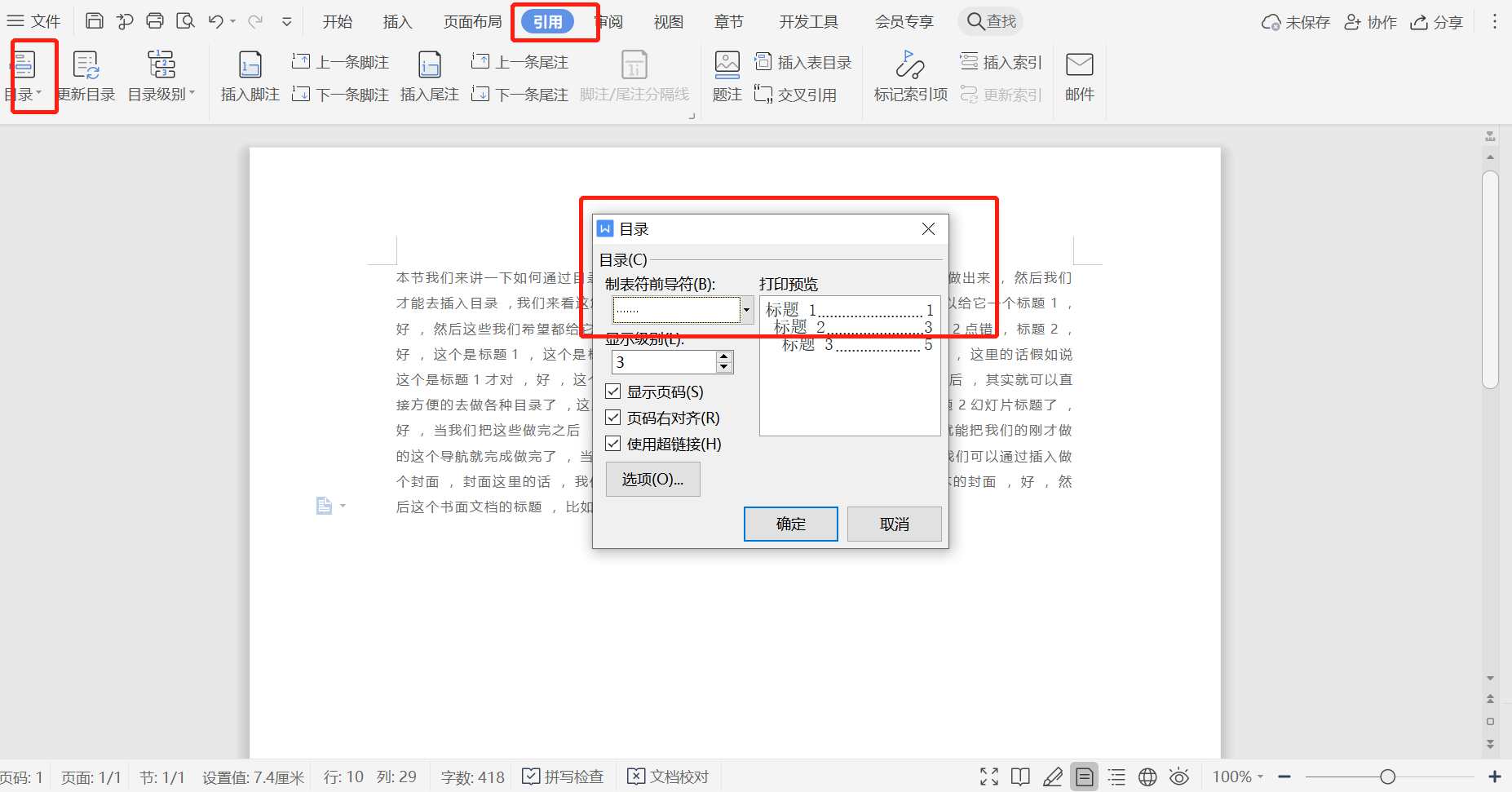
Das obige ist der detaillierte Inhalt vonSo fügen Sie ein Inhaltsverzeichnis in Word ein. Für weitere Informationen folgen Sie bitte anderen verwandten Artikeln auf der PHP chinesischen Website!
 So ändern Sie die Hintergrundfarbe eines Wortes in Weiß
So ändern Sie die Hintergrundfarbe eines Wortes in Weiß
 So löschen Sie die letzte leere Seite in Word
So löschen Sie die letzte leere Seite in Word
 Warum kann ich die letzte leere Seite in Word nicht löschen?
Warum kann ich die letzte leere Seite in Word nicht löschen?
 Eine einzelne Word-Seite ändert die Papierausrichtung
Eine einzelne Word-Seite ändert die Papierausrichtung
 Wort zu ppt
Wort zu ppt
 Die Seitenzahl von Word beginnt auf der dritten Seite als 1 Tutorial
Die Seitenzahl von Word beginnt auf der dritten Seite als 1 Tutorial
 Tutorial zum Zusammenführen mehrerer Wörter zu einem Wort
Tutorial zum Zusammenführen mehrerer Wörter zu einem Wort
 Tabelle zum Einfügen von Wörtern
Tabelle zum Einfügen von Wörtern




